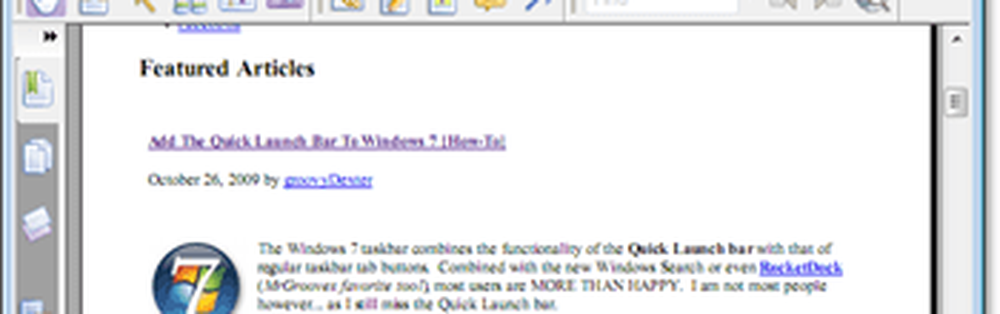Dokumente, Bilder oder Websites in ein PDF konvertieren [groovyDownload]


Herauszufinden, wie ein PDF-Dokument erstellt wird, kann echte Kopfschmerzen sein. Es gibt eine Menge Software, die als "PDF-Ersteller" oder PDF-Konverter bezeichnet wird, aber sie erscheinen immer entweder zu kompliziert oder zu begrenzt. CutePDF bietet eine kostenlose Lösung zum Konvertieren nahezu aller Arten von Dokumenten in ein PDF-Format.
Warten Sie, ich weiß, ich brauche sie, aber was ist wieder ein PDF?
Ein PDF (Portable Document Format) ist ein von Adobe entwickeltes Formatierungssystem. Die Idee war, eine strukturierte Datei zu erstellen, die unabhängig von der Schriftart, den Bildern oder dem Sicherheitsinhalt der Datei völlig autark sein kann. Die Datei müsste auch gleich aussehen, unabhängig davon, auf welchem Computer sie verwendet wurde, was sie zu einem universellen Format macht. Eine PDF-Datei funktioniert auch als Momentaufnahme, sie ähnelt einem Fax dadurch, dass die ursprünglichen Werte beibehalten werden und Änderungen leicht zu erkennen sind. Zusammengefasst war PDF also wie elektronisches Papier.
Schauen wir uns an, wie wir sie einrichten können, um sie zu erstellen!
Um CutePDF zu installieren, benötigen Sie zwei Dateien
- Das CutePDF Programm selbst
- Ghostscript (ein PDF- und Postscript-Interpreter)
Laden Sie hier CutePDF herunter
http://www.cutepdf.com/products/CutePDF/writer.asp
Vermeiden Sie den Free Converter; Gehen Sie stattdessen zur Ghostscript-Site und laden Sie dort die LETZTE Version herunter.

Laden Sie Ghostscript 8.7 hier herunter
Hier finden Sie die neueste Version
Okay, jetzt, da wir die erforderlichen Dateien haben, können wir loslegen!
Installieren und Einrichten der neuesten Version von CutePDF und Ghostscript
1. Öffnen Sie die Installationsdatei, die Sie heruntergeladen haben CutePDF Writer und initiieren Sie die Installation. Der Prozess ist unkompliziert. Achten Sie am Ende auf das Popup. (Siehe Schritt 2)
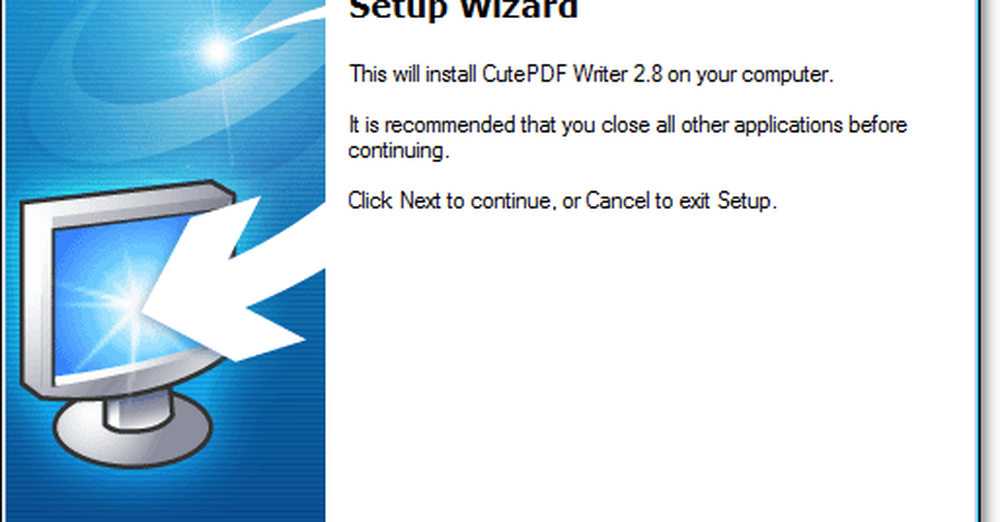
2. Klicken Nein wenn Sie aufgefordert werden, den PS2PDF-Konverter zu installieren. Der von der CutePDF-Site heruntergeladene Konverter ist eine veraltete Version. Wir möchten die aktuellste bekommen!
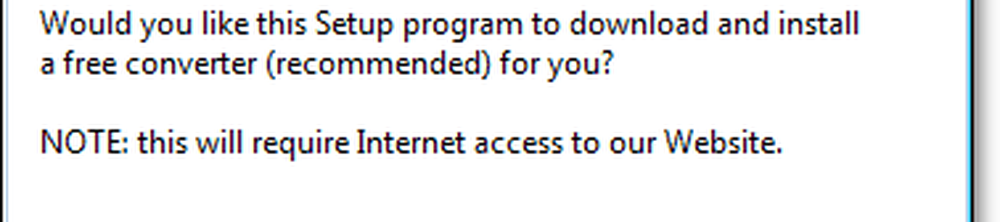
3. Nach der Installation von CutePDF, Lauf die heruntergeladene Ghostscript-Installationsdatei. Die Installation dafür ist auch ziemlich einfach, so dass wir nicht alle Details behandeln.

Okay, jetzt, da Sie sowohl CutePDF als auch Ghostscript installiert haben, können Sie praktisch alles, was wir möchten, in ein PDF-Format konvertieren. CutePDF hat auf Ihrem System ein virtuelles Druckergerät installiert. Sie können es unter sehen Geräte und Drucker aus dem Startmenü. Sie können CutePDF als Standarddrucker festlegen, wenn Sie vorhaben, viele Dokumente in das PDF-Format zu konvertieren.
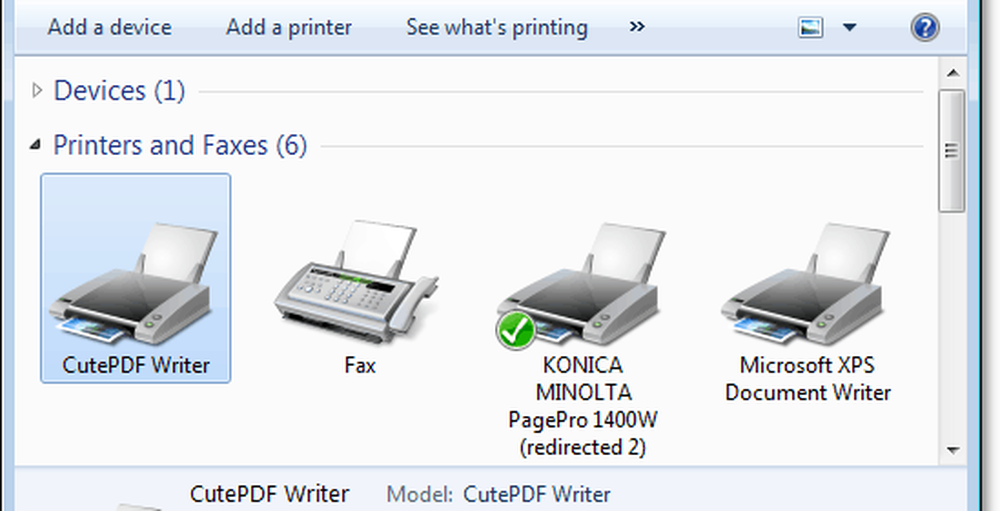
Konvertieren von Dokumenten, Bildern oder Websites in das PDF-Format
1. Nachdem Sie nun CutePDF Writer installiert haben, können Sie fast alles in eine PDF-Datei umwandeln. Alles was Sie tun müssen, ist Drucken Ihre Dokument, Bild oder Website auf den Drucker CutePDF Writer.
Hinweis: Einige Websites können während des Konvertierungsprozesses ihr Aussehen verlieren, da das PDF-Format CSS und andere komplexe Design-Codes nicht unterstützt.
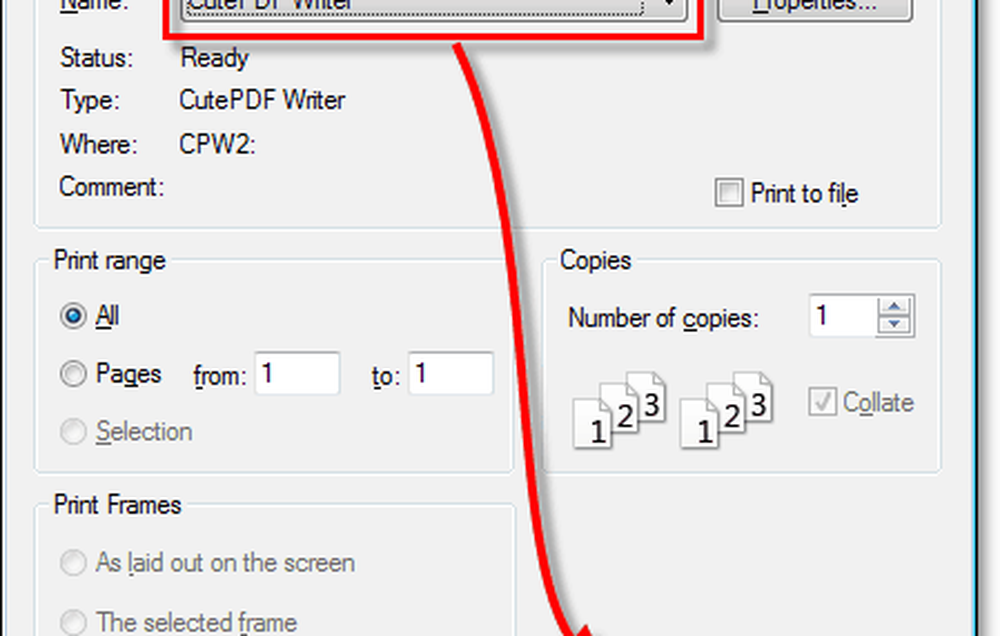
2. Eine Eingabeaufforderung zum Speichern wird geöffnet. Sie können auswählen, wo Sie speichern und wie Sie Ihr neues PDF benennen möchten. Klicken sparen beenden.

Alles erledigt!
Jetzt haben Sie eine brandneue PDF-Datei. Sie können es in Google Text & Tabellen hochladen, an E-Mails anhängen oder mit Ihrem bevorzugten PDF-Reader öffnen. Es ist dasselbe wie jedes andere PDF-Dokument, und es wurden nur zwei Schritte benötigt, um es zu erstellen. Dieses Verfahren funktioniert für praktisch alles. Wenn Sie es drucken können, können Sie es als PDF erstellen. Sehr groovig!